Печать фотографий с карты памяти на принтере Canon PIXMA TS8240
Печать фотографий с карты памяти
В этом разделе описано, как печатать фотографии с карты памяти.
1. Откройте крышку заднего лотка (A). Вытяните прямо вверх и сложите назад упор для бумаги (B).
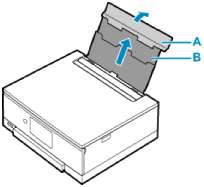
2. Откройте крышку отверстия для подачи (C).
3. Сдвиньте правую направляющую бумаги (D), чтобы открыть обе направляющие бумаги.
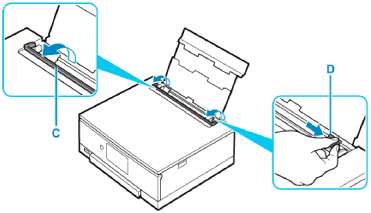
4. Загрузите фотобумагу в книжной ориентации СТОРОНОЙ ДЛЯ ПЕЧАТИ ВВЕРХ.
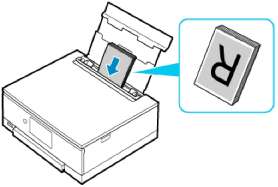
5. Сдвиньте правую направляющую бумаги (D), чтобы выровнять направляющие по обеим сторонам стопки бумаги.
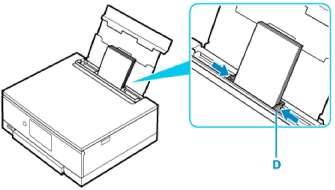
6. Осторожно закройте крышку отверстия для подачи (C).
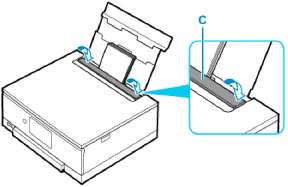
После закрытия крышки отверстия для подачи на сенсорном экране появится экран с подтверждением параметров бумаги для заднего лотка.
7. Если размер страницы и тип носителя на сенсорном экране совпадают с размером и типом загруженной в задний лоток бумаги, выберите Да (Yes).
Если нет, выберите Изменить (Change), чтобы изменить параметры в соответствии с размером и типом загруженной бумаги.
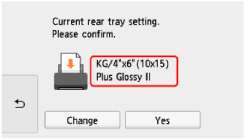
8. Вставьте карту памяти.
* На приведенном ниже рисунке в качестве примера изображена карта памяти SD/SDHC/SDXC.
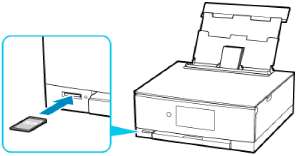
• Сведения о вставке других карт памяти см. ниже. # Вставка карты памяти
9. Пролистайте фотографии вправо или влево (E) и выберите одну из них. 10. Проверьте параметры бумаги и коснитесь элемента Цвет (Color) (F).

Панель управления открывается, а лоток приема бумаги автоматически выдвигается, после чего начинается печать.
Печать этикетки для диска с компьютера
В данном разделе описано, как печатать фотографии на диск, допускающий печать, с помощью программы Easy-PhotoPrint Editor.
• Не подключайте многофункциональный лоток, пока не отобразится сообщение с запросом на загрузку диска, допускающего печать. При этом можно повредить принтер.
1. Запустите Easy-PhotoPrint Editor.
Для Windows:
Процедура ниже приведена для компьютера с ОС Windows 10.
Из меню Пуск (Start) выберите (Все приложения (All apps) > Утилиты Canon (Canon Utilities) > Easy-PhotoPrint Editor.
Для macOS:
В меню Переход (Go) программы Finder выберите Прикладная программа (Application) и дважды щелкните папку Утилиты Canon (Canon Utilities), папку Easy-PhotoPrint Editor , а затем значок Easy-PhotoPrint Editor.
2. Нажмите значок Этикетки для диска (Disc Labels) (A).
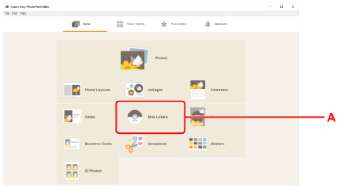
3. Выберите шаблон (B).
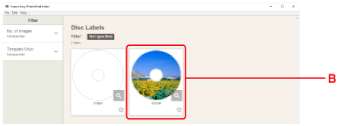
4. Выберите тип диска, допускающего печать (C), и нажмите Далее (Next) (D).
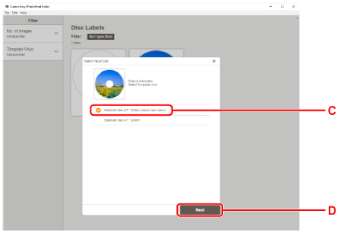
5. Нажмите Обзор (Browse) (E) в разделе С компьютера (From computer): и выберите папку с фотографиями, которые нужно напечатать.
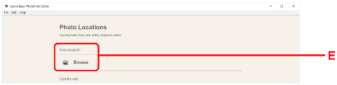
6. Нажмите фотографии (F), которые нужно распечатать, и выберите Открыть (Open)
(G).
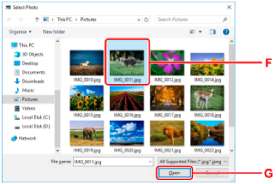
7. Отредактируйте этикетку диска и нажмите Далее (Next) (H). Можно изменить фон объекта или добавить текст.
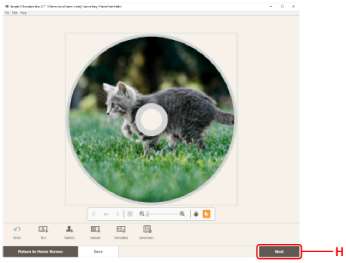
8. Откройте панель управления (I) и переведите в горизонтальное положение.

9. Укажите число копий и другие параметры в меню Параметры печати (Print Settings)
(J).
Для Windows:
Укажите число копий, имя принтера и другие параметры.
Для macOS:
Укажите число копий и другие параметры.
10. Запустите печать.
Для Windows:
Щелкните Печать (Print) (K).
Для macOS:
Щелкните кнопку Далее (Next). Когда появится диалоговое окно печати, укажите название модели и другие параметры, а затем нажмите Печать (Print).
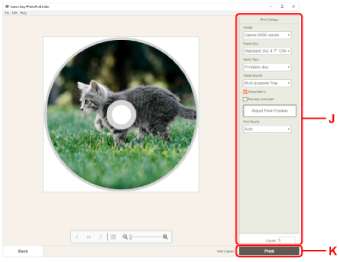
11. Когда на сенсорном экране принтера появится сообщение с запросом загрузки диска, допускающего печать, извлеките многофункциональный лоток из отсека для многофункционального лотка (L).

12. Поместите диск, допускающий печать, в многофункциональный лоток.
1. Поместите предназначенный для печати диск СТОРОНОЙ ДЛЯ ПЕЧАТИ ВВЕРХ и прижмите его к фиксатору (M) внизу.
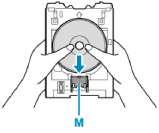
2. Продолжая прижимать предназначенный для печати диск к фиксатору, вставьте верхнюю часть диска в прорези (N).
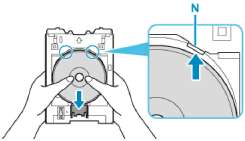
13. Установите многофункциональный лоток в направляющей многофункционального лотка.
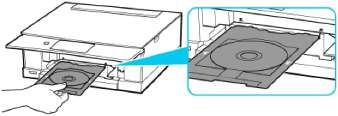
14. Вставьте многофункциональный лоток прямо, в горизонтальном положении так, чтобы стрелка на направляющей многофункционального лотка была приблизительно выровнена со стрелкой () на многофункциональном лотке.
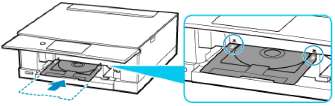
15. Выберите элемент OK на сенсорном экране принтера. Многофункциональный лоток будет втянут в принтер, и будет начата печать.
16. После завершения печати выдвиньте многофункциональный лоток из принтера, чтобы извлечь его.

17. Нажимая на фиксатор (M), извлеките диск, допускающий печать, из прорезей (N) в многофункциональном лотке.
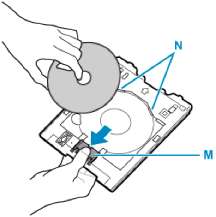
• Программа Easy-PhotoPrint Editor позволяет печатать фотографии на этикетку диска с использованием различных макетов.
<<<назад
далее>>>
при использовании материалов ссылка на сайт компании awella.ru обязательна
Помогла информация на сайте ? Оставьте отзыв о работе нашей компании ! Это можно сделать в яндекс браузере и это простимулирует работников нашей компании (ответственные получат бонусы), которые собирали ее для вас! Спасибо !
|